Hola de nuevo!!! Hoy vengo a contaros, lo último que hemos estado haciendo en clase de recursos tecnológicos.
El profesor empezó preguntándonos: "Ahora que vamos a realizar las prácticas en aula infantil, ¿Qué podríamos llevar a clase para motivar a los niños y así despertar su interés?".
Lo que ideamos era preguntar a la tutora, las áreas temáticas que estén tratando en ese momento o se vayan a tratar, ya que es básico para preparar las actividades.
También hablamos sobre llevar un cuento interactivo utilizando la pizarra digital, para que así los niños puedan formar parte del cuento.
¿Qué es y para que sirve La Pizarra Digital?:
Es muy sencillo, es un ordenador conectado a un video-proyector, donde la imagen del ordenador se proyecta en una superficie lisa y rígida, sensible o no al tacto.
Donde se puede controlar el ordenador con un boligrafo, o el dedo en algunos casos, y puedes hacer anotaciones, guardarlas, imprimirlas, enviarlas por correo electrónico...
Los alumnos pueden resolver las actividades de manera interactiva.
Todo está cambiando y en el aula también con los métodos de enseñar y aprender.
Los docentes crean y exportan contenidos didácticos multimedia e interactivos.
Podemos utilizar contenidos creados por empresas multimedia, editoriales, entidades, Internet...
Podemos descargar, vídeos , juegos, cuentos, y todo esto interactivo para utilizar con la pizarra digital.
Así que os dejo esta web donde vais a poder descargar y flashgames
María y las TICs en Educación Infantil.
lunes, 28 de enero de 2013
domingo, 20 de enero de 2013
Las Redes Sociales
Hoy quiero hablaros de las redes sociales, esas que estamos escuchando a todas horas, y todos los dias del año, que si Twitter, que si Facebook... Hoy conoceremos un poco mas estas famosas redes. Otras de las redes sociales mas famosas y ganando adeptos es Google+, y la red social española es Tuenti.
Como vamos a poder ver todas tienen cosas en común, como añadir fotos, chat para hablar con tus amigos, o crear páginas o listas, para agrupar contenidos y tener mas fácil el encontrar lo que te gusta, y poder comentarlo con tus amigos o gente que no conoces y así haces nuevas amistades.
También todas tienen en común opciones para bloquear, denunciar, eliminar, ya sean a grupos, páginas, o simplemente a personas que las hay de todo tipo, y puedes encontrarte a gente que insulta no respeta, o incumple las normas de estas redes sociales.
Redes Sociales:
Las Redes Sociales, permiten a las personas conectar con sus amigos, o incluso encontrar nuevas amistades, con las que compartir contenidos, interactuar, crear comunidades sobre intereses similares; trabajo, lecturas, juegos, amistad, relaciones...
Las redes sociales en Internet se han convertido en negocios para empresas, artistas, marcas, profesionales independientes pero sobre todo es un lugar para interactuar y conocer gente.
Facebook:
Creada por Mark Zuckerberg y fundada junto a Eduardo Saverin, Chris Hughes y Dustin Moskovitz. Empezó para estudiantes de la Universidad de Harvard, pero actualmente está abierto a cualquier persona.
Fue traducida gratis por usuarios, en francés, alemán y español para impulsar su expansión fuera de EE.UU, ya que sus usuarios estaban en EE.UU, Canadá, Reino Unido.
Facebook es gratuito y está traducido a 70 idiomas, y en octubre de 2012 llegó a los 1,000 millones de usuarios, 600 millones son usuarios de móviles. Brasil, India, Indonesia, México y Estados Unidos son los países con el mayor número de usuarios.
Sus Funciones principales:
-Fotos: Permite a sus usuarios subir fotos etiquetadas, añadirles títulos y comentadas en el muro. También puedes dale "me gusta" para valorar la foto. Las fotos pueden organizarse en álbumes y puede seleccionarse una como foto de perfil.
-Lista de amigos: El usuario puede agregar a cualquier persona, siempre que acepte su invitación. Se pueden buscar amigos o cualquier persona en la herramientas de búsqueda. Si agregas a muchas personas amigos o extraños a la vez, pueden bloquear tu cuenta, es mejor agregarlos poco a poco y no a la vez.
-Grupos y páginas: Trata de reunir personas con intereses comunes. En los grupos se pueden añadir fotos, vídeos, mensajes, etc. Las páginas a diferencia de los grupos no contienen foros de discusión.
Se incluye la prohibición de grupos con temáticas discriminatorias o falten al respeto de las personas.
Si esto no se cumple, existe la opción de denunciar y reportar ya que incluye un de reclamos y quejas.
-Muro: Es el espacio del cada perfil del usuario, donde permite que los amigos escriban mensajes para que el usuario los vea. Sólo visible para usuarios registrados. Permite ingresar imágenes, logos, o videos.
-Fotos: Según Facebook hay mas 5mil millones de fotos de usuario, y 160 terabytes de almacenaje.
-Botón me gusta: Esta función aparece en la parte inferior de cada publicación hecha por el usuario o sus contactos y se caracteriza por ícono en forma de una mano con el dedo pulgar hacia arriba, para valorar que el contenido es del agrado del usuario que vió la publicación.
-Aplicaciones: Pequeñas aplicaciones con las que puedes averiguar tu galleta de la suerte, quien es tu mejor amigo, descubrir cosas de tu personalidad...
-Juegos: Existen juegos de todo tipo, juegos parecidos al Trivial Pursuit, pruebas de habilidades, como Pet society, o FarmVille22.
-Chat: Puedes hablar con tus amigos en privado en chat, o un chat entre varios amigos.
-Videollamada: Puedes ver a tus amigos por web cam, pero no mas de uno a la vez.
Sitios: Puedes puntuar lugares, anunciar el lugar donde te encuentras en ese instante.
Twitter:
Twitter fue creado en California, y está bajo la jurisdicción de Delaware desde que Jack Dorsey lo creó y lanzo en 2006. La red ha ganado popularidad mundialmente y tiene más de 200 millones de usuarios, generando 65 millones de tuits (mensajes) al día y más de 800.000 búsquedas diarias.
Es un servicio gratuito y los usuarios pueden tuitear desde la web o desde aplicaciones oficiales externas en teléfonos moviles.
Funciones principales:
-Twitter funciona de forma muy básica y esa ha sido, en principio, una de las razones de su éxito.
Los usuarios disponen de 140 caracteres para escribir un mensaje o bien contestar a otro usuario, puedes hacerlo pulsando la pestaña "responder" en español. Esta opción puede realizarse de forma manual al escribir "@apododelusuario" delante del mensaje que se envía. Los mensajes también se pueden borrar, aunque en función del tiempo transcurrido entre su publicación y borrado, aumenta el número de usuarios que habrán podido leerlo.
-En el caso de seguir a una persona que también sigue al usuario, Twitter permite enviar un mensaje directo entre ambos, para una conversación rápida de forma privada. Estos mensajes directos pueden enviarse desde la página principal
-Otra funcionalidad de los mensajes, es la posibilidad de reenviar el mensaje escrito por un usuario.
La función "retweet" lo replica para hacerlo llegar a los seguidores. También puede hacer usando "RT" seguidas del mensaje, ambas formas son validas de replicar un mensaje.
-Cuando un "tweet" te ha gustado, tienes la opcion de pulsar sobre una estrella, para marcar ese "tweet" como favorito.
-Para etiquetar temas, debates, conversaciones, noticias o "twitear" una conferencia, los usuarios utilizan una palabra clave precedida por una almohadilla (#). Así se considera más sencillo seguir un tema desde el buscador de Twitter, ya que se puede utilizar como referencia esta palabra.
-Otro de los usos de los "hashtags" es la creación de "memes" (cadenas) sobre diferentes temas. Uno de lo más populares entre los usuarios en español es el #FF o "follow friday", que cada viernes muchos utilizan para recomendar a los contactos que siguen y que pueden ser de interés para otros.
-Las diez primeras palabras a nivel mundial son lo que se conoce como "Trending Topics" o temas del momento.
-Fotos: Como toda red social, puedes añadir tus fotos, y etiquetar a tus amigos.
-Videos: Puedes añadir videos de música, como por ejemplo de youtube.
Tuenti:
Tuenti es una red social española, creada en 2006 por Zaryn Dentzel, Félix Ruiz, Joaquín Ayuso y Kenny Bentley. Dentzel conoció España a través de un intercambio que lo llevó a Badajoz y, años más tarde, nació Tuenti.
Al principio, iba dirigido a universitarios pero viendo su exito permitieron la entrada a mas usuarios.
Cuenta con más de 14 millones de usuarios. El nombre de Tuenti surgió de la necesidad de encontrar uno que incluyera tú y ti; los miembros del departamento de marketing barajaron muchos nombres y al final escogieron "Tuenti" porque se parece a "tu entidad".
Principales funciones:
-Requisito: Anteriormente necesitabas que tu amigo te enviase una invitacion para poder registrarte y crear tu cuenta y perfil, pero actualmente tiene un requisito de edad mínima de 14 años.
-Permite al usuario crear su propio perfil, añadir a otros usuarios como amigos e intercambiar mensajes, fotos, vídeos, páginas o eventos.
-Chat: Tiene servicio de chat individual y en grupo.
-Videochat: solo con una persona a la vez.
-Mensajes privados: Son mensajes que se comparten con los amigos de manera que nadie los puede ver sin tener acceso a la cuenta. En los mensajes pueden enviarse fotos, vídeos, enlaces y texto.
-Gente: En esta pestaña puede verse a todos los amigos personales y sus novedades, y poder buscar nuevos usuarios y enviarles peticiones de amistad. Hay accesos rápidos para borrar/bloquear/denunciar.
-Vídeos: Pueden buscarse por categorías los vídeos que se ven entre los círculos de amistades. Tuenti tiene un servicio de alquiler de películas con el que es posible ver películas dentro de la red social.
-Juegos: Puedes jugar en tiempo real con los amigos, y ver los juegos en su catálogo y puntuaciones.
-Sitios: Estrategia local para puntuar locales como bares, discotecas o parques, y permite anunciar el lugar donde se está en ese momento.
-Fotos: Tuenti permite a sus usuarios subir fotos sin límites. Las fotos pueden ser etiquetadas, tituladas, y comentadas en su propio tablón. También puede seleccionarse las fotos que más gustan. Las fotos pueden organizarse en álbumes y puede seleccionarse una como foto de perfil.
-Páginas: Son páginas que cualquier persona puede crear, y puedes seguir las novedades de estas.
En las páginas puede comentarse y enviar fotos y vídeos. En las descripciones de las páginas pueden añadirse enlaces, fotos, vídeos y texto.
Tuenti pertenece a Movistar, y anteriormente estaba enfocado principalmente para la población española, hasta que en el verano del 2012, se anunció que estaría abierto a toda Europa, América, y con una mayor oferta de idiomas.7, que cuenta con más de 14 millones de usuarios.
Como vamos a poder ver todas tienen cosas en común, como añadir fotos, chat para hablar con tus amigos, o crear páginas o listas, para agrupar contenidos y tener mas fácil el encontrar lo que te gusta, y poder comentarlo con tus amigos o gente que no conoces y así haces nuevas amistades.
También todas tienen en común opciones para bloquear, denunciar, eliminar, ya sean a grupos, páginas, o simplemente a personas que las hay de todo tipo, y puedes encontrarte a gente que insulta no respeta, o incumple las normas de estas redes sociales.
Redes Sociales:
Las Redes Sociales, permiten a las personas conectar con sus amigos, o incluso encontrar nuevas amistades, con las que compartir contenidos, interactuar, crear comunidades sobre intereses similares; trabajo, lecturas, juegos, amistad, relaciones...
Las redes sociales en Internet se han convertido en negocios para empresas, artistas, marcas, profesionales independientes pero sobre todo es un lugar para interactuar y conocer gente.
Facebook:
Creada por Mark Zuckerberg y fundada junto a Eduardo Saverin, Chris Hughes y Dustin Moskovitz. Empezó para estudiantes de la Universidad de Harvard, pero actualmente está abierto a cualquier persona.
Fue traducida gratis por usuarios, en francés, alemán y español para impulsar su expansión fuera de EE.UU, ya que sus usuarios estaban en EE.UU, Canadá, Reino Unido.
Facebook es gratuito y está traducido a 70 idiomas, y en octubre de 2012 llegó a los 1,000 millones de usuarios, 600 millones son usuarios de móviles. Brasil, India, Indonesia, México y Estados Unidos son los países con el mayor número de usuarios.
Sus Funciones principales:
-Fotos: Permite a sus usuarios subir fotos etiquetadas, añadirles títulos y comentadas en el muro. También puedes dale "me gusta" para valorar la foto. Las fotos pueden organizarse en álbumes y puede seleccionarse una como foto de perfil.
-Lista de amigos: El usuario puede agregar a cualquier persona, siempre que acepte su invitación. Se pueden buscar amigos o cualquier persona en la herramientas de búsqueda. Si agregas a muchas personas amigos o extraños a la vez, pueden bloquear tu cuenta, es mejor agregarlos poco a poco y no a la vez.
-Grupos y páginas: Trata de reunir personas con intereses comunes. En los grupos se pueden añadir fotos, vídeos, mensajes, etc. Las páginas a diferencia de los grupos no contienen foros de discusión.
Se incluye la prohibición de grupos con temáticas discriminatorias o falten al respeto de las personas.
Si esto no se cumple, existe la opción de denunciar y reportar ya que incluye un de reclamos y quejas.
-Muro: Es el espacio del cada perfil del usuario, donde permite que los amigos escriban mensajes para que el usuario los vea. Sólo visible para usuarios registrados. Permite ingresar imágenes, logos, o videos.
-Fotos: Según Facebook hay mas 5mil millones de fotos de usuario, y 160 terabytes de almacenaje.
-Botón me gusta: Esta función aparece en la parte inferior de cada publicación hecha por el usuario o sus contactos y se caracteriza por ícono en forma de una mano con el dedo pulgar hacia arriba, para valorar que el contenido es del agrado del usuario que vió la publicación.
-Aplicaciones: Pequeñas aplicaciones con las que puedes averiguar tu galleta de la suerte, quien es tu mejor amigo, descubrir cosas de tu personalidad...
-Juegos: Existen juegos de todo tipo, juegos parecidos al Trivial Pursuit, pruebas de habilidades, como Pet society, o FarmVille22.
-Chat: Puedes hablar con tus amigos en privado en chat, o un chat entre varios amigos.
-Videollamada: Puedes ver a tus amigos por web cam, pero no mas de uno a la vez.
Sitios: Puedes puntuar lugares, anunciar el lugar donde te encuentras en ese instante.
Twitter:
Twitter fue creado en California, y está bajo la jurisdicción de Delaware desde que Jack Dorsey lo creó y lanzo en 2006. La red ha ganado popularidad mundialmente y tiene más de 200 millones de usuarios, generando 65 millones de tuits (mensajes) al día y más de 800.000 búsquedas diarias.
Es un servicio gratuito y los usuarios pueden tuitear desde la web o desde aplicaciones oficiales externas en teléfonos moviles.
Funciones principales:
-Twitter funciona de forma muy básica y esa ha sido, en principio, una de las razones de su éxito.
Los usuarios disponen de 140 caracteres para escribir un mensaje o bien contestar a otro usuario, puedes hacerlo pulsando la pestaña "responder" en español. Esta opción puede realizarse de forma manual al escribir "@apododelusuario" delante del mensaje que se envía. Los mensajes también se pueden borrar, aunque en función del tiempo transcurrido entre su publicación y borrado, aumenta el número de usuarios que habrán podido leerlo.
-En el caso de seguir a una persona que también sigue al usuario, Twitter permite enviar un mensaje directo entre ambos, para una conversación rápida de forma privada. Estos mensajes directos pueden enviarse desde la página principal
-Otra funcionalidad de los mensajes, es la posibilidad de reenviar el mensaje escrito por un usuario.
La función "retweet" lo replica para hacerlo llegar a los seguidores. También puede hacer usando "RT" seguidas del mensaje, ambas formas son validas de replicar un mensaje.
-Cuando un "tweet" te ha gustado, tienes la opcion de pulsar sobre una estrella, para marcar ese "tweet" como favorito.
-Para etiquetar temas, debates, conversaciones, noticias o "twitear" una conferencia, los usuarios utilizan una palabra clave precedida por una almohadilla (#). Así se considera más sencillo seguir un tema desde el buscador de Twitter, ya que se puede utilizar como referencia esta palabra.
-Otro de los usos de los "hashtags" es la creación de "memes" (cadenas) sobre diferentes temas. Uno de lo más populares entre los usuarios en español es el #FF o "follow friday", que cada viernes muchos utilizan para recomendar a los contactos que siguen y que pueden ser de interés para otros.
-Las diez primeras palabras a nivel mundial son lo que se conoce como "Trending Topics" o temas del momento.
-Fotos: Como toda red social, puedes añadir tus fotos, y etiquetar a tus amigos.
-Videos: Puedes añadir videos de música, como por ejemplo de youtube.
Tuenti:
Tuenti es una red social española, creada en 2006 por Zaryn Dentzel, Félix Ruiz, Joaquín Ayuso y Kenny Bentley. Dentzel conoció España a través de un intercambio que lo llevó a Badajoz y, años más tarde, nació Tuenti.
Al principio, iba dirigido a universitarios pero viendo su exito permitieron la entrada a mas usuarios.
Cuenta con más de 14 millones de usuarios. El nombre de Tuenti surgió de la necesidad de encontrar uno que incluyera tú y ti; los miembros del departamento de marketing barajaron muchos nombres y al final escogieron "Tuenti" porque se parece a "tu entidad".
Principales funciones:
-Requisito: Anteriormente necesitabas que tu amigo te enviase una invitacion para poder registrarte y crear tu cuenta y perfil, pero actualmente tiene un requisito de edad mínima de 14 años.
-Permite al usuario crear su propio perfil, añadir a otros usuarios como amigos e intercambiar mensajes, fotos, vídeos, páginas o eventos.
-Chat: Tiene servicio de chat individual y en grupo.
-Videochat: solo con una persona a la vez.
-Mensajes privados: Son mensajes que se comparten con los amigos de manera que nadie los puede ver sin tener acceso a la cuenta. En los mensajes pueden enviarse fotos, vídeos, enlaces y texto.
-Gente: En esta pestaña puede verse a todos los amigos personales y sus novedades, y poder buscar nuevos usuarios y enviarles peticiones de amistad. Hay accesos rápidos para borrar/bloquear/denunciar.
-Vídeos: Pueden buscarse por categorías los vídeos que se ven entre los círculos de amistades. Tuenti tiene un servicio de alquiler de películas con el que es posible ver películas dentro de la red social.
-Juegos: Puedes jugar en tiempo real con los amigos, y ver los juegos en su catálogo y puntuaciones.
-Sitios: Estrategia local para puntuar locales como bares, discotecas o parques, y permite anunciar el lugar donde se está en ese momento.
-Fotos: Tuenti permite a sus usuarios subir fotos sin límites. Las fotos pueden ser etiquetadas, tituladas, y comentadas en su propio tablón. También puede seleccionarse las fotos que más gustan. Las fotos pueden organizarse en álbumes y puede seleccionarse una como foto de perfil.
-Páginas: Son páginas que cualquier persona puede crear, y puedes seguir las novedades de estas.
En las páginas puede comentarse y enviar fotos y vídeos. En las descripciones de las páginas pueden añadirse enlaces, fotos, vídeos y texto.
Tuenti pertenece a Movistar, y anteriormente estaba enfocado principalmente para la población española, hasta que en el verano del 2012, se anunció que estaría abierto a toda Europa, América, y con una mayor oferta de idiomas.7, que cuenta con más de 14 millones de usuarios.
Reproductores de música: Itunes y Spotify
En esta entrada os quiero presentar de forma básica y daros a conocer dos programas, especialmente dos de los mas conocidos reproductores de música, iTunes y Spotify.
También hay otros reproductores muy conocidos y buenos, como: Aimp, Amarok, GOM Player, Media Player, MPlayer, QuickTime, Real Player, KMPlayer, Winamp, VLC media player, Windows...
Pero esos lo veremos próximamente, ahora nos centramos en los ya mencionados, iTunes y Spotify.
iTunes:
iTunes es un reproductor de medios desarrollado por Apple, es decir, reproduce videos, sonidos e imagenes. Tiene integración con iCloud para poder reproducir en cualquier dispositivo apple; iPods, iPhones, iPads y comprar música por internet en su iTune Store, o grabar CDs.
Es compatible con sistemas operativos Mac OS X, Windows 2000, Windows XP, Windows Vista, Windows 7 y Windows 8.
iTunes ofrece 'listas de reproducción inteligente', automáticamente detectan canciones según un criterio de búsqueda elegido por el usuario.
Otra de sus características es "Genius", y tiene tres pasos:
1- Recopila la información de la biblioteca de música del usuario,
2- Seguidamente envía esta información, de forma anónima a Apple,
3- Compara con la demás bibliotecas de otros usuarios y la envía al ordenador del usuario. El tiempo que tarda el programa dependerá del tamaño de la biblioteca y de la conexión a internet.
Al hacer esto, permite abrir una lista de reproducción con canciones al azar. En esta lista las canciones son seleccionadas según el tipo de música, estilo, cantante, etc, y concuerdan con la canción seleccionada.
Al crear la biblioteca virtual, permite a los usuarios acceder y editar las propiedades de las canciones.
-iTunes Library: Guarda información como el nombre del artista y el género y además guarda información de reproducción y la clasificación.
-iTunes Music Library.xml: Permite a los desarrolladores programar aplicaciones para acceder de forma fácil a la información de la biblioteca.
Las canciones de la Biblioteca de iTunes pueden ser compartidas a través de la red local.
Haz click aquí para descargar iTunes
Spotify:
Spotify es una aplicación para reproducir música vía Streaming, es decir, a través de una red de computadoras de forma que el usuario escucha la canción al mismo tiempo que se descarga. Esta tecnología funciona mediante un búfer de datos donde va almacenando lo que se va descargando para luego mostrarse al usuario. Esto es contrario al mecanismo de descarga de archivos, donde el usuario descarga los archivos por completo y después accede a ellos.
La empresa, tiene su sede en Estocolmo, (Suecia) y ha firmado acuerdos con discográficas como: Universal Music, Sony BMG, EMI Music, Hollywood Records y Warner Music entre otras. Cuenta con más de 20 millones de usuarios registrados (en países disponibles) de los cuales más de 5 millones son de pago.
Spotify ofrece transferencia de archivos de audio por Internet a través de una combinación de streaming y en la transferencia Peer-to-peer (P2P, compartir archivos) en la que participan los usuarios.
Disponible para sistemas operativos, Mac OS X, Windows XP, Windows Vista, Windows 7, Windows 8. También es posible ejecutar el programa en Linux.
Este programa se puede utilizar de varias formas:
1- Uso gratuito, financiado por publicidad que se reporduce forma esporádica el reproductor.
Un límite de 10 horas de reproducción mensuales y la reproducción de cada tema un máximo de cinco veces.
2-Por medio del pago de una cuota mensual, cualquier usuario puede adquirir la condición de "Premium" (9,99 €/mes) o "Unlimited" (4,99 €/mes).
-La Premium permite a los miembros escuchar las novedades antes de su lanzamiento y antes que los usuarios de las opciónes gratuitas de Spotify
-La versión Unlimited es que esta última no tiene publicidad, tampoco restricciones temporales ni límite de reproducciones.
Spotify Premium/Unlimited se puede utilizar en todo el mundo pero sólo es posible registrarse en Andorra, Luxemburgo, España (con más de 375 000 usuarios de pago7 ), Finlandia, Francia, Noruega, Países Bajos, Reino Unido, Suecia, y los EE. UU... y las versiones gratuitas también están disponibles solamente en estos países por el momento.
Puedes descargar Spotify directamente desde este enlace
También hay otros reproductores muy conocidos y buenos, como: Aimp, Amarok, GOM Player, Media Player, MPlayer, QuickTime, Real Player, KMPlayer, Winamp, VLC media player, Windows...
Pero esos lo veremos próximamente, ahora nos centramos en los ya mencionados, iTunes y Spotify.
iTunes:
iTunes es un reproductor de medios desarrollado por Apple, es decir, reproduce videos, sonidos e imagenes. Tiene integración con iCloud para poder reproducir en cualquier dispositivo apple; iPods, iPhones, iPads y comprar música por internet en su iTune Store, o grabar CDs.
Es compatible con sistemas operativos Mac OS X, Windows 2000, Windows XP, Windows Vista, Windows 7 y Windows 8.
iTunes ofrece 'listas de reproducción inteligente', automáticamente detectan canciones según un criterio de búsqueda elegido por el usuario.
Otra de sus características es "Genius", y tiene tres pasos:
1- Recopila la información de la biblioteca de música del usuario,
2- Seguidamente envía esta información, de forma anónima a Apple,
3- Compara con la demás bibliotecas de otros usuarios y la envía al ordenador del usuario. El tiempo que tarda el programa dependerá del tamaño de la biblioteca y de la conexión a internet.
Al hacer esto, permite abrir una lista de reproducción con canciones al azar. En esta lista las canciones son seleccionadas según el tipo de música, estilo, cantante, etc, y concuerdan con la canción seleccionada.
Al crear la biblioteca virtual, permite a los usuarios acceder y editar las propiedades de las canciones.
-iTunes Library: Guarda información como el nombre del artista y el género y además guarda información de reproducción y la clasificación.
-iTunes Music Library.xml: Permite a los desarrolladores programar aplicaciones para acceder de forma fácil a la información de la biblioteca.
Las canciones de la Biblioteca de iTunes pueden ser compartidas a través de la red local.
Haz click aquí para descargar iTunes
Spotify:
Spotify es una aplicación para reproducir música vía Streaming, es decir, a través de una red de computadoras de forma que el usuario escucha la canción al mismo tiempo que se descarga. Esta tecnología funciona mediante un búfer de datos donde va almacenando lo que se va descargando para luego mostrarse al usuario. Esto es contrario al mecanismo de descarga de archivos, donde el usuario descarga los archivos por completo y después accede a ellos.
La empresa, tiene su sede en Estocolmo, (Suecia) y ha firmado acuerdos con discográficas como: Universal Music, Sony BMG, EMI Music, Hollywood Records y Warner Music entre otras. Cuenta con más de 20 millones de usuarios registrados (en países disponibles) de los cuales más de 5 millones son de pago.
Spotify ofrece transferencia de archivos de audio por Internet a través de una combinación de streaming y en la transferencia Peer-to-peer (P2P, compartir archivos) en la que participan los usuarios.
Disponible para sistemas operativos, Mac OS X, Windows XP, Windows Vista, Windows 7, Windows 8. También es posible ejecutar el programa en Linux.
Este programa se puede utilizar de varias formas:
1- Uso gratuito, financiado por publicidad que se reporduce forma esporádica el reproductor.
Un límite de 10 horas de reproducción mensuales y la reproducción de cada tema un máximo de cinco veces.
2-Por medio del pago de una cuota mensual, cualquier usuario puede adquirir la condición de "Premium" (9,99 €/mes) o "Unlimited" (4,99 €/mes).
-La Premium permite a los miembros escuchar las novedades antes de su lanzamiento y antes que los usuarios de las opciónes gratuitas de Spotify
-La versión Unlimited es que esta última no tiene publicidad, tampoco restricciones temporales ni límite de reproducciones.
Spotify Premium/Unlimited se puede utilizar en todo el mundo pero sólo es posible registrarse en Andorra, Luxemburgo, España (con más de 375 000 usuarios de pago7 ), Finlandia, Francia, Noruega, Países Bajos, Reino Unido, Suecia, y los EE. UU... y las versiones gratuitas también están disponibles solamente en estos países por el momento.
Puedes descargar Spotify directamente desde este enlace
jueves, 17 de enero de 2013
Seguridad y Privacidad
Seguridad y Privacidad:
 Tenemos que
tener en cuenta que la mayor parte de las imágenes que aparecen en internet no
deben de ser utilizadas sin el permiso del autor de estas, ya que podemos infringir los derechos de imagen.
Tenemos que
tener en cuenta que la mayor parte de las imágenes que aparecen en internet no
deben de ser utilizadas sin el permiso del autor de estas, ya que podemos infringir los derechos de imagen.
Cuando necesitamos utilizar diferentes recursos tales como: fichas, dibujos, cuentos… A la hora de trabajar con los alumnos, debemos saber que está prohibido copiarlas al igual que fotocopiar libros de textos.
Imágenes PNG:
 Tenemos que
tener en cuenta que la mayor parte de las imágenes que aparecen en internet no
deben de ser utilizadas sin el permiso del autor de estas, ya que podemos infringir los derechos de imagen.
Tenemos que
tener en cuenta que la mayor parte de las imágenes que aparecen en internet no
deben de ser utilizadas sin el permiso del autor de estas, ya que podemos infringir los derechos de imagen. Cuando necesitamos utilizar diferentes recursos tales como: fichas, dibujos, cuentos… A la hora de trabajar con los alumnos, debemos saber que está prohibido copiarlas al igual que fotocopiar libros de textos.
Imágenes PNG:
Este formato fue desarrollado en gran parte para solventar las deficiencias del formato GIF
y permite almacenar imágenes con una mayor profundidad de contraste.
El significado de PNG viene de sus siglas en inglés de "Gráficos de Red Portátiles, pronunciadas "ping".
Comprar por internet:
Hay que tener especial cuidado con tarjetas de crédito, DNI, enviar correos, o comprar por internet.
Consejos para comprar en Internet de forma segura:
1. Hay que evaluar las diversas ofertas que podemos encontrar en Internet. Comparar entre los precios que nos ofrecen las tiendas y establecimientos. Muchas de ellas cuentan con ofertas y descuentos especiales para sus tiendas online.
2. No te arriesgues a realizar compras en páginas de marcas desconocidas que no cuentan con certificados de seguridad. Existen muchas tiendas que, al no contar con una marca de respaldo, podrían ser fraudulentas. Los sellos de seguridad garantizan la compra, investiga en Google qué beneficios ofrecen.
3. Tómate tu tiempo para comprar. No solo para escoger los productos que vas a adquirir, sino también para familiarizarte con la plataforma de compra de tu establecimiento.
4. Cuida tus datos. Nunca brindes información personal ni datos financieros confidenciales a proveedores de dudosa procedencia o que no cuentan con la debida información disponible en su página para avalar su autenticidad.
5. Guarda tus comprobantes e imprímelos. Si no cuentas con impresora guarda “pantallazos” que puedan avalar la operación y te sirvan para realizar un eventual reclamo.
6. Ubica la información de contacto de los proveedores. Será fundamental para localizar a ejecutivos del establecimiento o para asegurarte de que, en caso de alguna aclaración, podrás realizar una queja presencial.
7. No respondas mails del banco o comercios. Los establecimientos y los bancos no mandan mensajes de correo electrónico para pedirte que actualices tus datos confidenciales. No respondas correos no solicitados ni mensajes de texto.
8. Confirma el tiempo de entrega y los costos de envío. Es muy importante que tengas claro cuándo recibirás tu mercancía y, principalmente, que conozcas si hay algún costo adicional por el envío de tus compras. Evalúa, de ser el caso, si te conviene ir a recoger tu mismo el artículo.
9. No realices operaciones financieras en línea desde cabinas de Internet o equipos públicos. Para realizar operaciones en la banca electrónica o comprar por Internet se recomienda hacerlo desde la computadora de tu casa u oficina, de tal manera que se garantice un entorno seguro.
El significado de PNG viene de sus siglas en inglés de "Gráficos de Red Portátiles, pronunciadas "ping".
Comparativa JPG y PNG: Comparativa PNG, JPG, GIF:
PNG ofrece una variedad de opciones de transparencia. Imágenes en escala de grises y color verdadero, o bien un valor único píxel puede ser declarado transparente o un canal alfa que permite a cualquier porcentaje de transparencia parcial a usar.
Comprar por internet:
Hay que tener especial cuidado con tarjetas de crédito, DNI, enviar correos, o comprar por internet.
Consejos para comprar en Internet de forma segura:
1. Hay que evaluar las diversas ofertas que podemos encontrar en Internet. Comparar entre los precios que nos ofrecen las tiendas y establecimientos. Muchas de ellas cuentan con ofertas y descuentos especiales para sus tiendas online.
2. No te arriesgues a realizar compras en páginas de marcas desconocidas que no cuentan con certificados de seguridad. Existen muchas tiendas que, al no contar con una marca de respaldo, podrían ser fraudulentas. Los sellos de seguridad garantizan la compra, investiga en Google qué beneficios ofrecen.
3. Tómate tu tiempo para comprar. No solo para escoger los productos que vas a adquirir, sino también para familiarizarte con la plataforma de compra de tu establecimiento.
4. Cuida tus datos. Nunca brindes información personal ni datos financieros confidenciales a proveedores de dudosa procedencia o que no cuentan con la debida información disponible en su página para avalar su autenticidad.
5. Guarda tus comprobantes e imprímelos. Si no cuentas con impresora guarda “pantallazos” que puedan avalar la operación y te sirvan para realizar un eventual reclamo.
6. Ubica la información de contacto de los proveedores. Será fundamental para localizar a ejecutivos del establecimiento o para asegurarte de que, en caso de alguna aclaración, podrás realizar una queja presencial.
7. No respondas mails del banco o comercios. Los establecimientos y los bancos no mandan mensajes de correo electrónico para pedirte que actualices tus datos confidenciales. No respondas correos no solicitados ni mensajes de texto.
8. Confirma el tiempo de entrega y los costos de envío. Es muy importante que tengas claro cuándo recibirás tu mercancía y, principalmente, que conozcas si hay algún costo adicional por el envío de tus compras. Evalúa, de ser el caso, si te conviene ir a recoger tu mismo el artículo.
9. No realices operaciones financieras en línea desde cabinas de Internet o equipos públicos. Para realizar operaciones en la banca electrónica o comprar por Internet se recomienda hacerlo desde la computadora de tu casa u oficina, de tal manera que se garantice un entorno seguro.
Buscadores Educativos
Buscadores educativos:
Educacontic:
Una adecuada búsqueda:
-Se debe delimitar la búsqueda cuanto sea posible.
-No debemos usar una terminología ambigua.
-Utilizar operativos lógicos.
-Para encontrar documentos podemos añadir a la búsqueda el tipo de archivo, como: PDF, DOC …
-Si lo que buscamos son imágenes lo seleccionamos en el navegador.
-Si no encontramos lo deseado, añadimos "cliparts (tema) free", en el buscador.
-Se debe tener en cuenta que Google evalúa los sitios de forma que aparezcan solo los más relevantes.
¿La información es fiable?:
Cuando encontramos lo que buscábamos, debemos estar seguros que dicha información es correcta, para ello es necesario realizarnos las siguientes cuestiones:
1) ¿Es la fuente de fiar?
2) ¿En qué te basas?
3)¿Está la fuente actualizada?
4)¿Da información sobre la fecha de publicación?
5)¿Agrega sugerencias bibliográficas?
6)¿Conoces al autor?
7)¿Da, por ejemplo, su dirección de e-mail?
En conclusión, no debemos fiarnos de toda la información que aparece en la red, ya que las publicaciones son libres y sin censura. No tiene por qué ser fiable todo lo que vemos.
El día de hoy lo hemos dedicado a
conocer buscadores educativos, algunos específicos en castellanos, os dejo algunos ejemplos.
Universia:
 Se ha invertido en este proyecto, pero a pesar de ello no ha tenido una buena gestión y se ha quedado estancada.
Se ha invertido en este proyecto, pero a pesar de ello no ha tenido una buena gestión y se ha quedado estancada.
Instituto de tecnologías educativas, recopilación de información ordenada por materias que han sido elaboradas por profesores. Link de su web: www.universia.es
Universia:
 Se ha invertido en este proyecto, pero a pesar de ello no ha tenido una buena gestión y se ha quedado estancada.
Se ha invertido en este proyecto, pero a pesar de ello no ha tenido una buena gestión y se ha quedado estancada. Instituto de tecnologías educativas, recopilación de información ordenada por materias que han sido elaboradas por profesores. Link de su web: www.universia.es
Educared:
 Educared contiene un gran número de recursos didácticos.
Educared contiene un gran número de recursos didácticos.
Esta es su página: www.educared.net
 Educared contiene un gran número de recursos didácticos.
Educared contiene un gran número de recursos didácticos.Esta es su página: www.educared.net
Educacontic:
Totalmente actualizado, contiene también gran
número de recursos didácticos, y podemos adquirir formación.
Su web: www.educacontic.es
Una adecuada búsqueda:
-Se debe delimitar la búsqueda cuanto sea posible.
-No debemos usar una terminología ambigua.
-Utilizar operativos lógicos.
-Para encontrar documentos podemos añadir a la búsqueda el tipo de archivo, como: PDF, DOC …
-Si lo que buscamos son imágenes lo seleccionamos en el navegador.
-Si no encontramos lo deseado, añadimos "cliparts (tema) free", en el buscador.
-Se debe tener en cuenta que Google evalúa los sitios de forma que aparezcan solo los más relevantes.
¿La información es fiable?:
Cuando encontramos lo que buscábamos, debemos estar seguros que dicha información es correcta, para ello es necesario realizarnos las siguientes cuestiones:
1) ¿Es la fuente de fiar?
2) ¿En qué te basas?
3)¿Está la fuente actualizada?
4)¿Da información sobre la fecha de publicación?
5)¿Agrega sugerencias bibliográficas?
6)¿Conoces al autor?
7)¿Da, por ejemplo, su dirección de e-mail?
En conclusión, no debemos fiarnos de toda la información que aparece en la red, ya que las publicaciones son libres y sin censura. No tiene por qué ser fiable todo lo que vemos.
Debemos compartir y colaborar para avanzar y mejorar el rendimiento especialmente, en el ámbito de la enseñanza, si trabajamos juntos y compartimos lo que vamos aprendiendo, nos facilitara nuestra labor obteniéndo los mejores resultados.
Os indico un de los medios para ello como ejemplo:
Jumpshare: Una página para compartir archivos, www.jumpshare.com
jueves, 6 de diciembre de 2012
Video y Audio
Saca Partido a tus Vídeos y Audio:
Después de ponernos un poco al día sobre los componentes y funciones de nuestro ordenador, ahora hablaremos sobre los navegadores y como poder descargar videos del youtube , tanto el video completo, como solo el audio queremos.
Navegadores:
El navegador web es un programa o aplicación que nos va a permitir movernos por Internet y acceder al contenido de las webs, blogs, foros, galerías, vídeos, canciones, fotográficas, etc.Posiblemente el navegador Internet Explorer es el más conocido por todos al venir integrado en Windows, no obstante, no tenemos porque usar ese navegador si no queremos ya que disponemos de otras alternativas como por ejemplo:
Firefox, Opera, Safari, Chrome, u otros no tan conocidos.
Incluso podremos utilizar versiones portables del navegador web cuando cuenten con ellas y por tanto, sin necesidad de instalación, tendremos otro navegador web en nuestro ordenador.
Podemos utilizarlos en nuestro ordenador sin necesidad de desinstalar Internet Explorer, es decir, podremos tener varios Navegadores web y utilizarlos simultáneamente si así lo deseamos, es ideal para cuando se diseñan o crean paginas webs, aunque debemos tener en cuenta para que Sistema Operativo están diseñados, Windows, Linux, Mac.
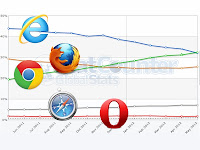 Actualmente el navegador (o browse en inglés) mas usado es Google Chrome. En mayo del 2012 Google Chrome superó al navegador de Microsoft, Internet Explorer, por primera vez en la historia alguien le arrebató el puesto del navegador más usado a nivel mundial.
Actualmente el navegador (o browse en inglés) mas usado es Google Chrome. En mayo del 2012 Google Chrome superó al navegador de Microsoft, Internet Explorer, por primera vez en la historia alguien le arrebató el puesto del navegador más usado a nivel mundial.
Era una corona que el navegador de Microsoft llevaba puesta durante demasiado tiempo y viendo la ascensión imparable de Chrome en los últimos meses estaba claro que era una simple cuestión de tiempo en detrimento de Firefox e Internet Explorer.
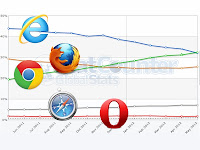 Actualmente el navegador (o browse en inglés) mas usado es Google Chrome. En mayo del 2012 Google Chrome superó al navegador de Microsoft, Internet Explorer, por primera vez en la historia alguien le arrebató el puesto del navegador más usado a nivel mundial.
Actualmente el navegador (o browse en inglés) mas usado es Google Chrome. En mayo del 2012 Google Chrome superó al navegador de Microsoft, Internet Explorer, por primera vez en la historia alguien le arrebató el puesto del navegador más usado a nivel mundial.Era una corona que el navegador de Microsoft llevaba puesta durante demasiado tiempo y viendo la ascensión imparable de Chrome en los últimos meses estaba claro que era una simple cuestión de tiempo en detrimento de Firefox e Internet Explorer.
El ascenso de Chrome se debe probablemente a su velocidad, a su apariencia, limpia, despejada donde supera sin despeinarse a cualquiera de sus competidores pero sobre todo a su integración con el resto del ecosistema Google.
Google Chrome:
 Google Chrome tiene una interfaz sencilla y funcional. Es una herramienta donde visualizar y ejecutar sitios, páginas web y las aplicaciones que la conforman. Google Chrome rápido y fácil de utilizar. Su objetivo es que los usuarios obtengan la información que buscan y accedan a los sitios web con la mayor rapidez posible. Desde el punto técnico es capaz de ejecutar con mayor eficacia las complejas aplicaciones de hoy en día. Las pestañas son independientes, si se produce un error en una de ellas, el resto no se ven afectadas. Navegador multiplataforma. Descargar Google Chrome.
Google Chrome tiene una interfaz sencilla y funcional. Es una herramienta donde visualizar y ejecutar sitios, páginas web y las aplicaciones que la conforman. Google Chrome rápido y fácil de utilizar. Su objetivo es que los usuarios obtengan la información que buscan y accedan a los sitios web con la mayor rapidez posible. Desde el punto técnico es capaz de ejecutar con mayor eficacia las complejas aplicaciones de hoy en día. Las pestañas son independientes, si se produce un error en una de ellas, el resto no se ven afectadas. Navegador multiplataforma. Descargar Google Chrome.
Internet Explorer:
 Conocido comúnmente como IE, es un navegador desarrollado por Microsoft para el sistema operativo Microsoft Windows desde 1995. Era el navegador más utilizado de Internet desde 1999, con una cuota máxima utilización del 95% entre el 2002 y 2003. Dicha cuota ha disminuido con los años debido a una competencia por parte de otros navegadores, aproximadamente entre el 30% y 54% en 2012, y más cuando ha sido superado por Google Chrome.
Conocido comúnmente como IE, es un navegador desarrollado por Microsoft para el sistema operativo Microsoft Windows desde 1995. Era el navegador más utilizado de Internet desde 1999, con una cuota máxima utilización del 95% entre el 2002 y 2003. Dicha cuota ha disminuido con los años debido a una competencia por parte de otros navegadores, aproximadamente entre el 30% y 54% en 2012, y más cuando ha sido superado por Google Chrome.
Su versión más reciente es la numero 10, publicada el 26 de octubre de 2012. Esta nueva versión de Internet Explorer incorpora considerables avances en la interpretación de estándares web respecto a sus precursores, como el soporte para CSS3, SVG, HTML5 y un nuevo motor de JavaScript denominado Chakra.8. Es multiplataforma se han producido compilaciones de Internet Explorer para otros sistemas operativos, como Internet Explorer para Mac (Mac OS 7.01 a 10) UNIX, y la consola Xbox 360. Descargar Internet Explorer 10.
Mozilla Firefox:
Firefox es un navegador libre, de código abierto y multiplataforma, disponible en varias versiones de Microsoft Windows, Mac OS X, GNU/Linux y algunos sistemas basados en Unix. Basado en el motor Gecko para renderizar páginas webs.
Hace unos años fue el mas usado, pero desde agosto de 2012 Firefox tiene aproximadamente un 23% de la cuota de mercado, bajando al tercer puesto. Donde tiene mas éxito es en Indonesia, Alemania y Polonia, con un 65%, 47% y 47% de uso.
Sus características incluyen navegación por pestañas, corrector ortográfico, búsqueda progresiva, marcadores dinámicos, un administrador de descargas, navegación privada. Los usuarios pueden personalizar el navegador con las extensiones y temas. Mozilla tiene más de 6000 complementos para personalizar. Descargar Mozilla Firefox.
Safari:
 Safari es un navegador de código cerrado desarrollado por Apple. Multiplataforma disponible para Mac OS X , iOS (el sistema usado por el iPhone, el iPod Touch y el iPad) y también Windows. Incluye navegación por pestañas, Pestañas de iCloud para retomar cualquier página web donde lo dejamos, corrector ortográfico, campo de búsqueda unificado progresivo, vista del historial, administrador de descargas y sistema de búsqueda integrado.
Safari es un navegador de código cerrado desarrollado por Apple. Multiplataforma disponible para Mac OS X , iOS (el sistema usado por el iPhone, el iPod Touch y el iPad) y también Windows. Incluye navegación por pestañas, Pestañas de iCloud para retomar cualquier página web donde lo dejamos, corrector ortográfico, campo de búsqueda unificado progresivo, vista del historial, administrador de descargas y sistema de búsqueda integrado.
Descargar Safari.
Opera:
 Navegador desarrollado por empresa noruega Opera Software. Creado en 1994, Opera es gratuito desde la versión 8.5. Anteriormente de la versión 5.0 fue de pago.
Navegador desarrollado por empresa noruega Opera Software. Creado en 1994, Opera es gratuito desde la versión 8.5. Anteriormente de la versión 5.0 fue de pago.
Su principal ventaja su velocidad y seguridad. Implementó la navegación por pestañas muchos años antes que Internet Explorer. Es un navegador multiplataforma tiene versiones para sistemas operativos Windows, Apple, Linux, OS entre otros.
También posee versiones para teléfonos móviles, y consolas, Nintendo DS y Wii, televisores y reproductores de DVD. Una serie de características como la capacidad de personalización, autorelleno, y amplias opciones de preferencias. Descargar Opera.
Google Chrome:
 Google Chrome tiene una interfaz sencilla y funcional. Es una herramienta donde visualizar y ejecutar sitios, páginas web y las aplicaciones que la conforman. Google Chrome rápido y fácil de utilizar. Su objetivo es que los usuarios obtengan la información que buscan y accedan a los sitios web con la mayor rapidez posible. Desde el punto técnico es capaz de ejecutar con mayor eficacia las complejas aplicaciones de hoy en día. Las pestañas son independientes, si se produce un error en una de ellas, el resto no se ven afectadas. Navegador multiplataforma. Descargar Google Chrome.
Google Chrome tiene una interfaz sencilla y funcional. Es una herramienta donde visualizar y ejecutar sitios, páginas web y las aplicaciones que la conforman. Google Chrome rápido y fácil de utilizar. Su objetivo es que los usuarios obtengan la información que buscan y accedan a los sitios web con la mayor rapidez posible. Desde el punto técnico es capaz de ejecutar con mayor eficacia las complejas aplicaciones de hoy en día. Las pestañas son independientes, si se produce un error en una de ellas, el resto no se ven afectadas. Navegador multiplataforma. Descargar Google Chrome.Internet Explorer:
 Conocido comúnmente como IE, es un navegador desarrollado por Microsoft para el sistema operativo Microsoft Windows desde 1995. Era el navegador más utilizado de Internet desde 1999, con una cuota máxima utilización del 95% entre el 2002 y 2003. Dicha cuota ha disminuido con los años debido a una competencia por parte de otros navegadores, aproximadamente entre el 30% y 54% en 2012, y más cuando ha sido superado por Google Chrome.
Conocido comúnmente como IE, es un navegador desarrollado por Microsoft para el sistema operativo Microsoft Windows desde 1995. Era el navegador más utilizado de Internet desde 1999, con una cuota máxima utilización del 95% entre el 2002 y 2003. Dicha cuota ha disminuido con los años debido a una competencia por parte de otros navegadores, aproximadamente entre el 30% y 54% en 2012, y más cuando ha sido superado por Google Chrome.Su versión más reciente es la numero 10, publicada el 26 de octubre de 2012. Esta nueva versión de Internet Explorer incorpora considerables avances en la interpretación de estándares web respecto a sus precursores, como el soporte para CSS3, SVG, HTML5 y un nuevo motor de JavaScript denominado Chakra.8. Es multiplataforma se han producido compilaciones de Internet Explorer para otros sistemas operativos, como Internet Explorer para Mac (Mac OS 7.01 a 10) UNIX, y la consola Xbox 360. Descargar Internet Explorer 10.
Mozilla Firefox:
Firefox es un navegador libre, de código abierto y multiplataforma, disponible en varias versiones de Microsoft Windows, Mac OS X, GNU/Linux y algunos sistemas basados en Unix. Basado en el motor Gecko para renderizar páginas webs.
Hace unos años fue el mas usado, pero desde agosto de 2012 Firefox tiene aproximadamente un 23% de la cuota de mercado, bajando al tercer puesto. Donde tiene mas éxito es en Indonesia, Alemania y Polonia, con un 65%, 47% y 47% de uso.
Sus características incluyen navegación por pestañas, corrector ortográfico, búsqueda progresiva, marcadores dinámicos, un administrador de descargas, navegación privada. Los usuarios pueden personalizar el navegador con las extensiones y temas. Mozilla tiene más de 6000 complementos para personalizar. Descargar Mozilla Firefox.
Safari:
 Safari es un navegador de código cerrado desarrollado por Apple. Multiplataforma disponible para Mac OS X , iOS (el sistema usado por el iPhone, el iPod Touch y el iPad) y también Windows. Incluye navegación por pestañas, Pestañas de iCloud para retomar cualquier página web donde lo dejamos, corrector ortográfico, campo de búsqueda unificado progresivo, vista del historial, administrador de descargas y sistema de búsqueda integrado.
Safari es un navegador de código cerrado desarrollado por Apple. Multiplataforma disponible para Mac OS X , iOS (el sistema usado por el iPhone, el iPod Touch y el iPad) y también Windows. Incluye navegación por pestañas, Pestañas de iCloud para retomar cualquier página web donde lo dejamos, corrector ortográfico, campo de búsqueda unificado progresivo, vista del historial, administrador de descargas y sistema de búsqueda integrado.Descargar Safari.
Opera:
 Navegador desarrollado por empresa noruega Opera Software. Creado en 1994, Opera es gratuito desde la versión 8.5. Anteriormente de la versión 5.0 fue de pago.
Navegador desarrollado por empresa noruega Opera Software. Creado en 1994, Opera es gratuito desde la versión 8.5. Anteriormente de la versión 5.0 fue de pago. Su principal ventaja su velocidad y seguridad. Implementó la navegación por pestañas muchos años antes que Internet Explorer. Es un navegador multiplataforma tiene versiones para sistemas operativos Windows, Apple, Linux, OS entre otros.
También posee versiones para teléfonos móviles, y consolas, Nintendo DS y Wii, televisores y reproductores de DVD. Una serie de características como la capacidad de personalización, autorelleno, y amplias opciones de preferencias. Descargar Opera.
Para descargar video completo o audio:
En clase nos dijo el profesor una opción para descargar vídeos de Youtube, es algo complicada, pero yo tengo otra algo mas fácil, os dejo por orden la mía y la del profesor.
Una vez tengamos instalado Mozilla Firefox en nuestro ordenador, tenemos dos opciones para descargar videos, una es mas fácil y simple y la otra algo mas complicada.
Primera Opción:
Se instala un pequeño icono (el de la imagen las tres bolitas de colores) en la barra de navegación de Firefox y cuando estas en una página de vídeos como por ejemplo Youtube pulsas sobre el icono y descargarás directamente el vídeo.
Puede descargar vídeos en YouTube, o también los de MySpace, DailyMotion, Vimeo y muchos más.
Seleccionas la carpeta donde quieres guardar tus descargas de vídeos, imágenes o archivos.
Segunda Opción:
Son varios pasos para poder sacar el máximo partido a los vídeos de YouTube, como es el poder descargarlos.
Buscar en opciones de "Firefox"
1)Instalar complementos buscar en "complementos de Firefox".
2)Buscar en "Categorías": fotos, música, vídeos…
(Se elige la función que se desea instalar, en este caso "youtube")
3) Instalar.
Una vez instalado, aparecerá una pestaña (download), debajo del vídeo a la derecha de las pestañas:
me gusta, añadir, compartir.
Se elige la opción que se requiera, después de hacer clic en la pestaña :
Mp3 128 (para el formato audio es el mejor) FLV (el de mayor calidad)
Os muestro un video que descargué yo misma siguiendo estos pasos:
¡Espero que no tengan problemas para hacerlo¡
miércoles, 5 de diciembre de 2012
Conociendo Nuestro Ordenador
Hardware y Software:
Desde la aparación de los primeros ordenadores hace más de 3 décadas, hasta los modelos actuales, se han apreciado innumerables modificaciones y avances, tanto en tamaño como en las funciones de estos.
Pc de sobremesa, y Pc Portátil (laptop).
Pc de sobremesa tactil, y Tablet con sistema operativo Windows 8.
Incluso podemos personalizar nuestro ordenador a nuestro gusto, con una gran variedad de color, o imágenes para decorarlos.
El Hardware:
Cuando hablamos de hardware, nos estamos refiriendo a la maquina, al aparato físico, lo que podemos tocar, como la pantalla, el teclado, el ratón, la impresora, los altavoces, la CPU (también conocida como "la torre")
La CPU, abreviatura de Central Processing Unit (unidad de proceso central), es el cerebro del ordenador. A veces es referido simplemente como el procesador central o microprocesador, este es el elemento más importante de un sistema informático.
PC de sobremesa de antes y ahora, podemos apreciar unas claras diferencias, en la pantalla, CPU, altavoces, y diseño general.
Aqui podemos ver una CPU normal, una CPU abierta, y una CPU transparente, así podemos ver como es su interior.
El Software:
El software es todo lo contrario a lo anterior, en este caso nos referimos, a los programas del ordenador, a los datos, usuarios… Abarca todo lo intangible, es decir, todo lo "no físico".
Los programas dan instrucciones para realizar tareas al hardware o sirven de conexión con otro software.
Los datos solamente existen para su uso eventual por un programa.
Se lo define como el conjunto de los programas , procedimientos, reglas, documentación y datos asociados que forman parte de las operaciones de un sistema.
-Software de sistema: Permite que el hardware funcione, como por ejemplo el sistema operativo del ordenador.
-Software de programación: Es el conjunto de herramientas que permiten al programador desarrollar programas informáticos.
-Software de aplicación: Permite a los usuarios llevar a cabo una o varias tareas específicas. Aplicaciones ofimáticas como Microsoft Office (word, exel, acces, powerpoint...) o un videojuego son dos ejemplos claros.
Sistemas operativos:
Los sistemas operativos pueden ser de tarea única o multitarea.
Los sistemas operativos más primitivos, eran de tarea única, solo pueden manejar un proceso en cada momento.
En la actualidad todos los sistema operativos modernos son multitarea, esto quiere decir que pueden realizar varias acciones a la ves, como por ejemplo imprimir un documento y estar trabajando con otro documento, o lo mas usual estar navegando por Internet y escuchar música, incluso navegar por Internet, escuchar música, y tener abiertos programas ofimáticos, u otros.
Aqui podemos ver los tres sistemas operativos mas comunes, Linux, Mac Os X y Windows.
Windows: El sistema operativo de las ventanas es el más usado en el Mundo entre sus versiones esta Windows XP, Windows Vista, Windows 7 y la última estrenada el pasado 26 de Octubre, Windows 8.
Linux: Se puede instalar en casi cualquier plataforma, incluso algunas que se consideran cerradas, es el favorito de muchos por la solidez, confiabilidad y seguridad que ofrece a los usuarios.
MacOS: Es el sistema operativo de Apple. Es un sistema liviano, fácil de usar muy sólido y seguro, un derivado de Unix. La elegancia de este sistema reside en su interfaz gráfica, intuitividad y la facilidad con que se realizan las operaciones.
Los problemas mas comunes:
-Hardware: Problemas de memoria, Calentamiento del Procesador, Problema del disco duro
-Software: son las siguientes: Problema del Sistema Operativo, Presencia de virus, Conficto entre programas.
Como prevenir los problemas de hardware:
*Cuando se desee actualizar o reemplazar algún componente interno del equipo (tarjetas, chips, procesador, etc), házlo si estas plenamente seguro de cómo hacerlo, de lo contrario, deja esta labor en manos de un técnico experimentado.
*Nunca abras la computadora, con tan solo tocar un componente lo puedes dañar debido a la electricidad estática que siempre tenemos en nuestro cuerpo.
*En caso de requerir, más memoria, otro disco duro o algún otro componente para tu equipo, asegúrate siempre de adquirir aquel que es el indicado para tu equipo y no cree conflictos con otro elemento.
*Es recomendable conectar el ordenador a una fuente de poder o a un regulador de voltaje en vez de hacerlo directamente a la corriente. Esto garantiza una señal mas pura para el equipo y protege a sus componentes de las consecuencias en caso de una variación en el voltaje.
*El polvo es un enemigo de tu computadora, así que es recomendable instalarla en un área limpia y además, en caso necesario, hacer una limpieza interna de sus componentes de manera periódica.
Como prevenir los problemas de software:
*Cuando instalemos algún programa en el ordenador tenemos que estar seguros de que proviene de un sitio seguro y confiable ya sea si lo descargas del Web o si lo adquieres por otro medio.
*No descargues archivos o programas de desconocidos e inclusive de amigos que te lleguen por correo electrónico, son los mas grandes propagadores de virus.
*Nunca abras archivos con extensiones .exe que vengan en algún email, desconfía de todos, excepto que realmente lo estés esperando.
*Asegúrate de contar con un antivirus completo, efectivo, y de fácil manejo.
*Existe un amplia variedad de antivirus muy eficientes tantos gratuitos como de pago, considera que el costo pagado por un antivirus, siempre será menor que el valor de la información que se pueda perder en un ataque de virus, el tiempo perdido en su reparación y el costo de esta.
*Actualiza vía web constantemente tu antivirus. Es recomendable hacerlo cada dos semanas, ya que diariamente aparecen nuevos virus y todos estamos expuestos a ellos, sobretodo quienes utilizamos Internet.
*Los fabricantes de antivirus en su sitio web tienen siempre disponibles los archivos de actualización más recientes para que sus usuarios puedan estar protegidos.
Al igual que conocemos sus funciones ahora debemos conocer sus componentes:
Placa Base o Placa madre:
.jpg) Es una tarjeta de circuito impreso a la que se conectan los componentes que constituyen la computadora u ordenador. Es una parte fundamental a la hora de armar un PC tanto de escritorio como portátil.
Es una tarjeta de circuito impreso a la que se conectan los componentes que constituyen la computadora u ordenador. Es una parte fundamental a la hora de armar un PC tanto de escritorio como portátil. Tiene instalados una serie de circuitos integrados, entre los que se encuentra un chip la BIOS, una memoria donde se almacena donde se almacenan las configuraciones del ordenador, el tamaño del disco duro de la memoria Ram, y los dispositivos que se encuentran enchufadas o integrados en la placa base del PC, es la que nos permite manejar el hardware del ordenador.
Fuente de alimentación o energía:
La fuente de energía es el dispositivo que provee la electricidad con que se alimenta un ordenador.
Por lo general, se ubica junto a un ventilador que evita su recalentamiento.
La fuente de alimentación se encarga de convertir la tensión alterna de la red industrial en una tensión casi continua.
Es importante cuidar la limpieza de la fuente de energía, de lo contrario, puede acumular polvo que obstruya la salida de aire, aumentar la temperatura, se puede recalentar y quemarse.
Dico Duro:
En esta imagen podemos ver un disco duro por dentro.
El Disco Duro es un dispositivo magnético que almacena todos los programas y datos de la computadora.
El Disco Duro es un dispositivo magnético que almacena todos los programas y datos de la computadora.
Su capacidad de almacenamiento se mide en gigabytes (GB) y es mayor que la de un cd, dvd, o el ya no usado disquete.
Suelen estar integrados en la placa base donde se pueden conectar más de uno, aunque también hay discos duros externos que se conectan al PC mediante un conector USB.
Memoria RAM:
Es una parte de la computadora donde se almacena temporalmente la información requerida por los programas que se estén ejecutando en ese momento, la información es volatil, lo que quiere decir que si apagas y prendes la computadora se pierde la información que ahi está almacenada.
Entre mas memoria RAM, mas programas prodrás ejecutar de manera rápida y simultanea.
Hay dos tipos de memoria Ram, dinámica y estática. Los dos tipos de memoria RAM se diferencian en la tecnología que utilizan para guardar los datos, la meoria RAM dinámica es la más común.
La meoria RAM dinámica necesita actualizarse miles de veces por segundo, mientras que la memoria RAM estática no necesita actualizarse, por lo que es más rápida, aunque también más cara. Ambos tipos de memoria RAM son volátiles, es decir, que pierden su contenido cuando se apaga el equipo.
Dispositivos de almacenamiento:
Los dispositivos de almacenamiento de datos, leen o escriben datos en soportes de almacenamiento, y así forman la memoria o almacenamiento secundario del ordenador.
Existen diversos tipos de dispositivos para almacenar datos, ya sean imágenes, música, películas, archivos, programas, juegos, vídeos, ...
.jpg)
Este dispositivo ya no se fabrica, y tampoco se usa, está obsoleto por la inseguridad al guardar datos al acercarlo a cualquier cosa con magnetismo.
Si se acercaba uno a un imán se dañaba todo lo guardado en el, no era muy fiable.
Su capacidad era muy escasa, muy pocas cosas se podian guardar, algun documento o archivo y poco mas.
CD-ROM:
La unidad de CD-ROM permite utilizar discos ópticos con capacidad hasta 700 MB.
Ésta es su principal ventaja, los CD-ROM se han convertido en el dispositivo estándar para distribuir sistemas operativos, aplicaciones, discos de músicas, etc.
Si es regrabador puedes borrar y volver a grabar varias veces en el lo que se desee.
 Las unidades de DVD-ROM son aparentemente iguales que las de CD-ROM, pueden leer tanto discos DVD-ROM como CD-ROM.
Las unidades de DVD-ROM son aparentemente iguales que las de CD-ROM, pueden leer tanto discos DVD-ROM como CD-ROM.
DVD-ROM :
 Las unidades de DVD-ROM son aparentemente iguales que las de CD-ROM, pueden leer tanto discos DVD-ROM como CD-ROM.
Las unidades de DVD-ROM son aparentemente iguales que las de CD-ROM, pueden leer tanto discos DVD-ROM como CD-ROM.
Se diferencian de las unidades lectoras de CD-ROM en que el soporte empleado tiene hasta 17 GB de capacidad, y en la velocidad de lectura de los datos.
Al igual que el CD-ROM si es regrabador puedes borrar y grabar de nuevo en el.
HD DVD:
HD DVD:
Es un formato de almacenamiento digital de última
generación para el almacenamiento, reproducción y grabación
de contenido en alta definición.
Gracias a su mayor capacidad de almacenamiento, HD DVD es el formato ideal para disfrutar de la mayor calidad de audio e imagen.
Disco Duro (Interno):

Los discos se encuentran en el interior del ordenador, por lo que no son extraíbles fácilmente.
En él se aloja, por ejemplo, el sistema operativo que permite arrancar la máquina, los programas, archivos de texto, imagen, vídeo, etc.
En él se aloja, por ejemplo, el sistema operativo que permite arrancar la máquina, los programas, archivos de texto, imagen, vídeo, etc.
Su capacidad puede ser de 250 GB, 500, o incluso 1 Tb.
1 Terabyte, son 1000 gigas, concretamente 1024.
Disco Duro (Externo):
Su capacidad puede ser menor, igual o superior que un disco duro interno.
Muy facil su manejo, para añadir peliculas, canciones, imagenes, o incluso borrar lo que queramos.
Memoria USB o PenDrive:
Se le conoce también con el nombre de lápiz de memoria.
Estas memorias son resistentes a los rasguños, al polvo, y algunos hasta al agua, factores que afectaban a los disquetes, CD-ROM y los DVD.
Estas memorias se han convertido en el sistema de almacenamiento personal de datos más utilizado. Se pueden encontrar en el mercado fácilmente memorias desde 1GB hasta 1TB (Terabyte).
COMPONENTES PERIFERICOS:
Tenemos a nuestra disposición innumerables componentes periféricos, como pueden ser: Teclado, ratón (inalámbrico, táctil...), escáner, impresora, web cam ...
En estos componentes es necesario citar el Software:
-Software Libre: Sin licencia de uso. Gnu Linux y Openoficce.
-Software Privativo Comercial: Windows y Microsoft Oficce.
-Public Dominian: De dominio público, que no esta protegido por copyright.
Y la importancia de la seguridad (amenazas y peligros de la red).
¡Hasta la próxima¡
Suscribirse a:
Entradas (Atom)






.jpg)










































